
- •Matlab r2013a
- •Технология SimEvents-моделирования
- •Основные характеристики субпакета SimEvents даны в подразделе Product Description раздела Getting Started with SimEvents:
- •Key Features(особенности)
- •Build a Discrete-Event Model(дискретно - событийная)
- •Overview
- •Open a Model and Libraries
- •Open a New Model Window
- •Open SimEvents Libraries
- •This window contains an icon for each SimEvents library. To open a library and view the blocks it contains, double-click the icon that represents that library. Open Simulink Libraries
- •Move Blocks into the Model Window
- •Responding(отвечая) to Blockage(блок) at the Entity Output Port(на выходе порта)
- •Dialog Box Entity Generation Tab
- •Initial seed
- •Blocking Tab
- •Entity Type Tab
- •Statistics Tab
- •Examples
- •Example: Responding to Blockage
- •Immediate Restart
- •Dialog Box fifo Queue Tab
- •Timeout Tab
- •Statistics Tab
- •Examples
- •Dialog Box Single Server Tab
- •Preemption Tab
- •Timeout Tab
- •Statistics Tab
- •Examples
- •See Also
- •Selecting Data for the Horizontal Axis
- •Dialog Box
- •Plotting Tab
- •X value from
- •Axes Tab
- •Figure Tab
- •X label
- •Data History Tab
- •Input port available for entity arrivals
- •Change Parameter Values
- •Connect Blocks
- •Run the Simulation
- •Resolve Solver Warnings
- •Results of the Simulation
- •Insert Blocks
- •Build a Model Using Model Construction Commands
- •Explore Simulations Using the Debugger and Plots
- •Explore the d/d/1 System Using the SimEvents Debugger
- •Start the Debugger
- •Run the Simulation
- •Query the Server Block
- •End the Simulation
- •For Further Information
- •Explore the d/d/1 System Using Plots
- •Enable the Queue-Length Signal
- •Plot the Queue-Length Signal
- •Simulate with Different Intergeneration Times
- •View Waiting Times and Utilization
- •Observations from Plots
- •Information About Race Conditions and Random Times
Matlab r2013a
Программный пакет (система) MATLAB предназначен для проектирования, моделирования и исследования различных физических, биологических и информационных процессов и объектов.
О роли и значении данного продукта в учебной литературе [1] сказано следующее: "МATLAB занимает лидирующее место в области научно-технических вычислений, расчетов и моделирования", "Система фактически стала мировым стандартом в области современного математического и научно-технического программного обеспечения", "В изучении МATLAB заинтересованы инженеры, научные работники, аспиранты, и преподаватели университетов и вузов".
Пакет MATLAB включает универсальный язык, методологию и средства программирования, визуальную графическую среду и большое число субпакетов для различных областей знаний - космоса, биотехнологий, автоматики, управления, систем связи, электроники, энергетики, математических операций, баз данных, искусственного интеллекта, мультимедиа, радиотехники, документирования и др. Пакет не русифицирован, поэтому определенное знание английского языка является необходимым условием работы с ним.
Данное пособие использует элементы различных языков и шрифтов. Так, копируемый из пакета материал (Paint-отображения) дан на английском языке с установленными по умолчанию или пользователем шрифтами. Его вариант в среде Microsoft Word имеет шрифт Arial размером 12 для текста и Courier New (размер 10) для выполняемых кодов. Авторские объяснения, замечания и комментарии представлены шрифтом Times New Roman размером 12 для текста и Courier New (размер 10) - для программных составляющих.
Знакомство и изучение пакета следует
начинать с виртуального рабочего стола
Desktop (расположение
его частей и их наполнение зависят от
предыдущих операций с пакетом). Последний
открывается, например, двойным кликом
левой (двойной левый клик или просто
двойной клик) кнопкой мыши MATLAB-ярлыка
![]() на инструментальном поле операционной
системы компьютера, если таковой
сформирован после инсталляции пакета:
на инструментальном поле операционной
системы компьютера, если таковой
сформирован после инсталляции пакета:
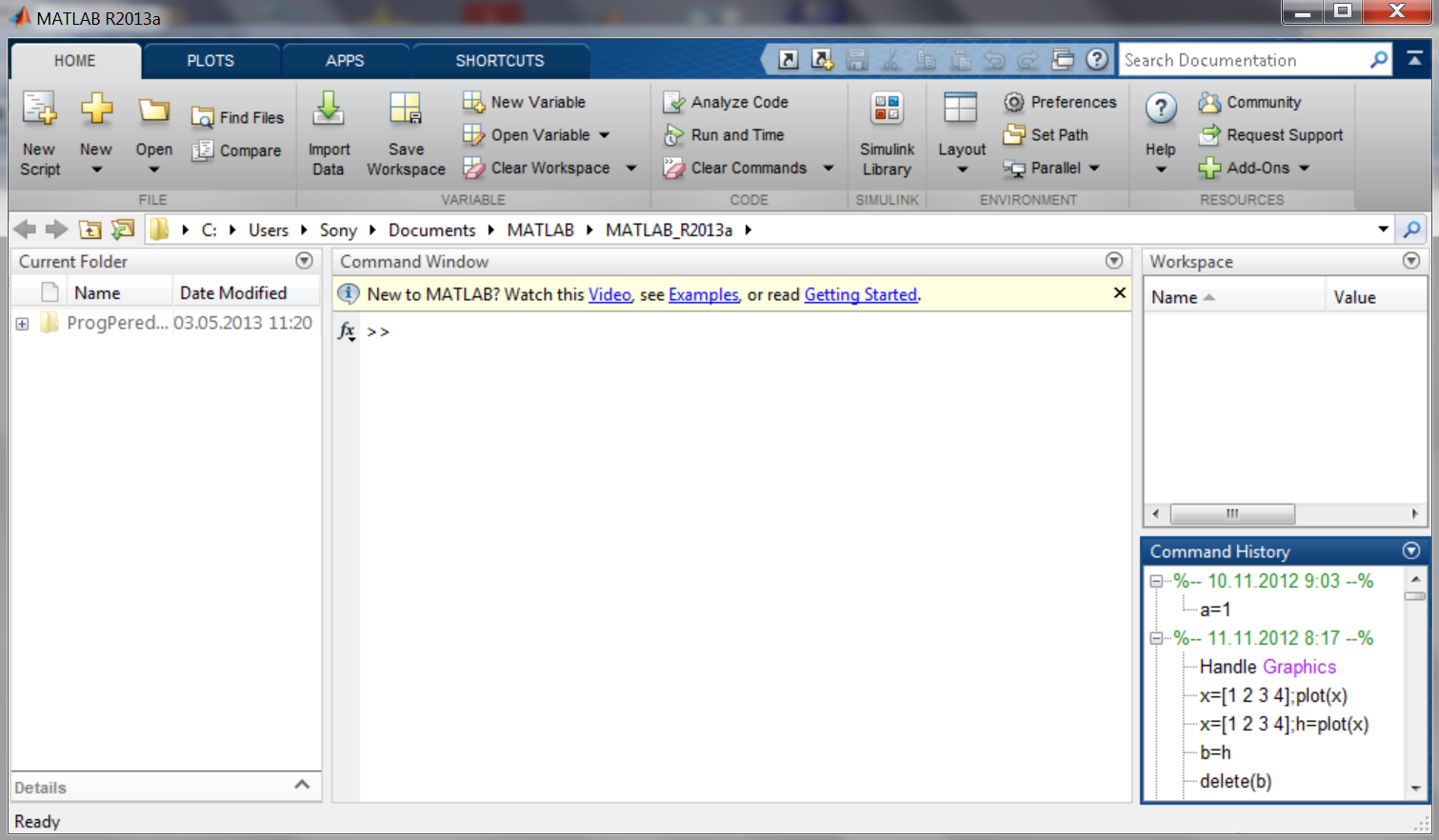
Desktop содержит
информационные компоненты (например,
Date Modified,
Ready), ссылки (например,
Getting
Started),
кнопки инструментальных разделов
(например, HOME, PLOTS)
с выпадающими операционными секциями
(типа File, Variable)
при клике (click - одиночное
нажатие левой кнопки мыши) соответствующей
кнопки и четыре рабочих поля: Current
Folder (со списком
папок и файлов), Command
History (с командной
строкой
![]() и браузером
и браузером
![]() процедур-функций), Workspace
(с имеющимися переменными) и Command
History (с набранными
ранее в Command Window
командами). Количество, расположение
и содержание полей изменяются средствами
окна Desktop. Строка
процедур-функций), Workspace
(с имеющимися переменными) и Command
History (с набранными
ранее в Command Window
командами). Количество, расположение
и содержание полей изменяются средствами
окна Desktop. Строка
![]() показывает путевую директорию текущей
рабочей папки файлов на поле Current
Folder. При необходимости,
файлы из Current Folder
можно переместить в другие имеющиеся
или вновь организуемые папки (в том
числе в особом списке директорий-путей
с эквивалентными названиями MATLABPATH,
Path или search
path)
для последующего хранения и использования.
показывает путевую директорию текущей
рабочей папки файлов на поле Current
Folder. При необходимости,
файлы из Current Folder
можно переместить в другие имеющиеся
или вновь организуемые папки (в том
числе в особом списке директорий-путей
с эквивалентными названиями MATLABPATH,
Path или search
path)
для последующего хранения и использования.
Вся необходимая информация по пакету
находится в Help-справочнике
(Help-браузере),
открываемом, например, кликом иконки
![]() Desktop-стола:
Desktop-стола:
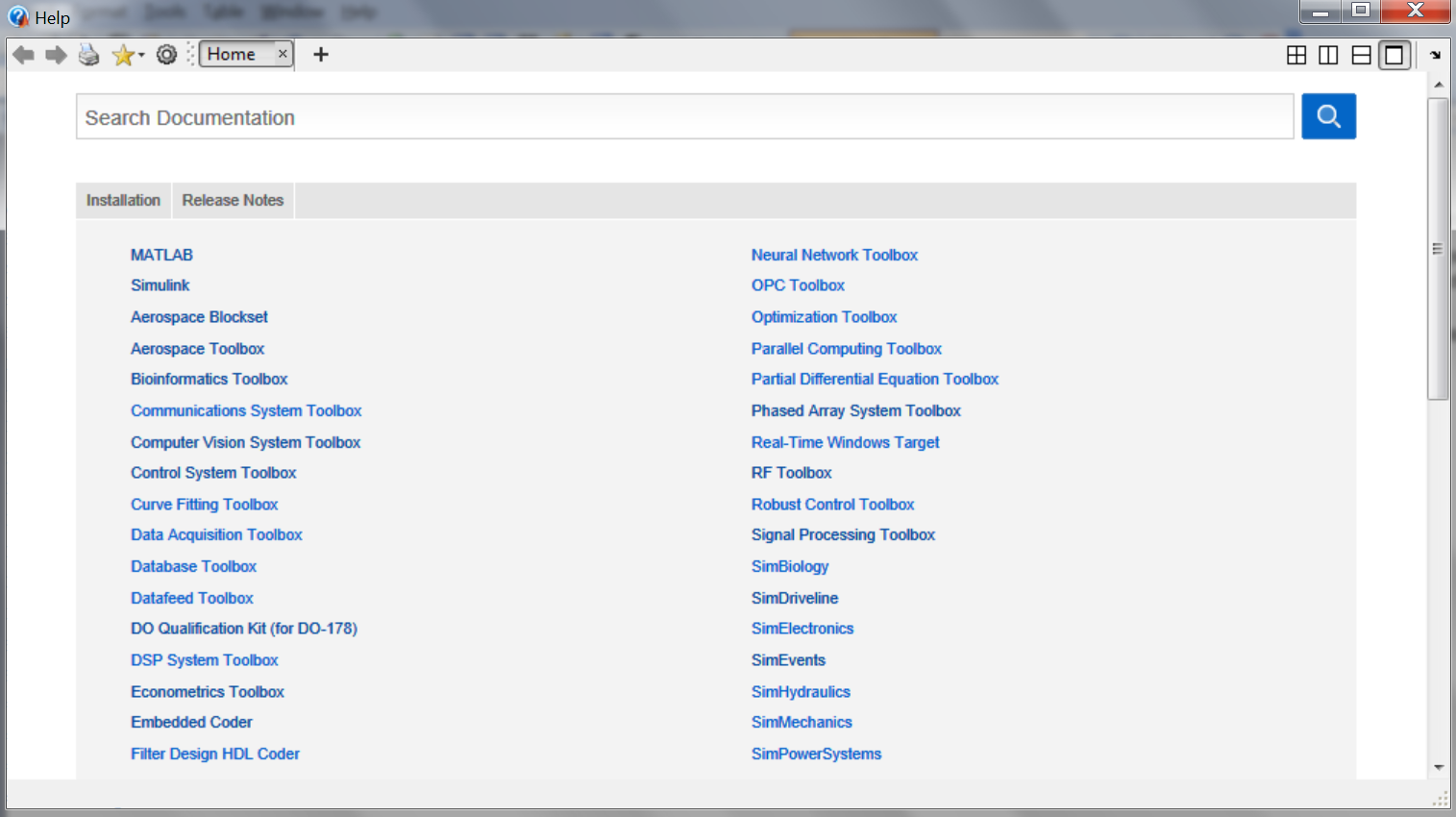
Вторая сверху (после title
bar
![]() )
строка полученной (главной - Home)
Help-страницы
справочника (равно как и для других -
рабочих или текущих - Help-страниц)
содержит инструментальную (
)
строка полученной (главной - Home)
Help-страницы
справочника (равно как и для других -
рабочих или текущих - Help-страниц)
содержит инструментальную (![]() и т.д.) и справочную (в данном случае -
и т.д.) и справочную (в данном случае -
![]() )
составляющие. Последняя часть (может
быть составной) дает заголовки отображаемых
при их клике разделов пакета на текущих
Help-страницах.
)
составляющие. Последняя часть (может
быть составной) дает заголовки отображаемых
при их клике разделов пакета на текущих
Help-страницах.
Некоторые разделы (здесь Installation,
Release Notes и PDF Documentation) возможного
содержания текущих Help-страниц
перечислены в отдельных строках - ниже
(![]() )
и выше (
)
и выше (![]() )
основного текста страницы. Это делается
для обособления менее важных материалов
Help-справочника.
)
основного текста страницы. Это делается
для обособления менее важных материалов
Help-справочника.
